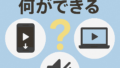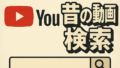YouTube動画をもっと魅力的にしたいけど…🎥
「音楽はどう選べばいいの?」「著作権って大丈夫?💦」そんな悩み、ありませんか?
そんな時に心強い味方になるのが【🎧 YouTube Studioのオーディオライブラリー】です✨
無料で使えるBGMや効果音が豊富に揃っていて、初心者でも安心して使えるのが最大の魅力!
この記事では、音源の探し方から著作権ルール、編集がはかどる活用術まで、分かりやすく解説していきます📚🎶
🎧 ライブラリーの概要
YouTube Studio のオーディオライブラリーは、YouTube制作者にとっての 無料音源の宝庫です。動画制作において、音楽や効果音は視聴者の没入感を高める重要な要素です。自作・購入・借用ではなく、著作権フリーで安心して使える音源が揃っていることは大きなメリット。その魅力と全体像を、2000字以上でじっくりご紹介します🎉
オーディオライブラリーには主に「音楽」(Music)と「効果音」(Sound Effects)の2種類が含まれています。どちらもYouTubeによって権利処理が完了しており、配信で自由に使用可能です。音楽はジャンル、気分、楽器、長さなど様々なフィルタで絞り込め、動画の雰囲気や尺にぴったりの一曲が見つかります。例えば、Vlogなら軽快で明るいアコースティック、ゲーム実況ならリズミカルでテンションの上がるEDMなど、選択肢が豊富です🪕🎹
効果音は、効果タイミングや映像演出を強化する短音源のセクションです。ドアの開閉音、クリック音、環境音(雨音・鳥のさえずり)などがカテゴリ分けされていて、必要な場面にすぐ挿入できます。例えば、カット編集の合間にクリック音を入れることで、視聴者にカチッという感覚的インパクトを与え、編集がシャキッと締まります🔔
ライブラリー画面では、各音源の「再生」ボタンでプレビューが可能で、気に入ったら「ダウンロード」ボタンでMP3またはWAVファイルが手に入ります。音楽の説明には「作曲者名」「長さ」「評価(視聴者のフィードバック)」などが表示され、選定の参考になります。また、気に入った音源は「お気に入り」登録して後で集められるプレイリスト機能もあるので、音源選びのストックが楽にできるのも地味に便利👍
さらに、YouTubeのモバイルアプリからもある程度アクセスできるので、動画編集前に「今日の雰囲気」と合う一曲を探す、という出先作業にも対応。もちろん、ダウンロードした音源を他の編集ソフト(Premiere Pro、DaVinci Resolve、Final Cutなど)にドラッグ&ドロップして使うことも可能で、クリエイティブ工程への柔軟性があります。
こういった無料音源を提供する理由としては、クリエイターの活動を支援しつつ、著作権侵害によるトラブルを回避させたいというYouTubeの狙いがあります。動画における音源トラブルが減少すれば、ユーザー満足度も向上するからです。
ただし注意点として、すべてが永遠に使えるわけではありません。YouTube側のポリシー変更により、新たな制限や名義変更などが発生することもあります。そのため、使用した音源は、ライブラリー上で使用可であることをダウンロード時点で確認し、詳しくはライセンス欄をチェックするのがベターです🔍
🎶 音楽・効果音の選び方
動画にぴったりのBGMや効果音を選ぶには、単に好きな音を選べばいいわけではありません。視聴者の感情の動き、動画のテーマ、尺とのマッチングなど、いくつものポイントがあります。
✅ 動画の「目的」と「ターゲット」に合わせる
まず、あなたの動画が「何を達成したいか」を明確にしましょう。たとえば、
-
教育系動画 → 穏やかで集中しやすいインストゥルメンタル
-
Vlog(旅行・日常) → 軽快で明るいポップやアコースティック
-
ホラー演出やミステリー → 不安感を煽る低音やアンビエンス
-
ゲーム実況 → 展開にテンションを加えるEDMやアップテンポ
例えば、旅行Vlogの冒頭では、カメラがゆっくり風景を映しながら、明るいアコースティック曲をBGMに使えば、視聴者は「ワクワク」「リラックス」という感情を自然に引き込まれます。選ぶときはYouTubeオーディオライブラリで「ジャンル:Acoustic」「Mood:Bright」などのフィルタを組み合わせて検索しましょう📌

また、ターゲット層の年齢や好みによっても音源を変えます。若年層に人気のTikTok系サウンドや流行のポップ・エレクトロを使用すれば「時代認識」の意識付けができますし、年齢層が高めの場合はクラシックやピアノBGMなど、安心感を持たせる選曲も効果的です。
🎧 尺合わせ:カットと音のつながり
音楽は動画尺とぴったり合うようにカットするのが理想ですが、難しい場合もあります。YouTubeライブラリの音楽は基本的にループが前提で作られているため、始まりと終わりに無音部分が少ない曲を選ぶのがポイントです。編集ソフト上でフェードイン・アウトを駆使すれば、美しい音のつながりを演出できます。
例えば、30秒のイントロをループさせたい場合、ループ向きの構造(Aメロ→Bメロ→Aメロ)が明確な曲を選ぶと自然になります。ショート動画(Shorts)向けに15~60秒の尺で複数曲を切り替えたいときは「Length:Short (<1 min)」フィルタを活用すると素材探しが時短になります⌛
🛠️ 効果音活用法:地震級の「聞こえ方」にこだわる
効果音はただの補助ではなく、視聴者の感覚に強く訴えます。効果音の質で「プロっぽさ」が段違いに上がるのです。ここでは選び方の具体例です:
-
操作音(ボタン、クリック、スワイプ) → 編集カットの変わり目でクリック音を重ねれば「切り替え感」が向上。
-
環境音(雨、風、鳥のさえずり) → シーン切り替えや情緒表現で使う場合、音量や定位(ステレオ左右差)を工夫してリアルさを演出。
-
ユーモリスティック効果音(ドラムロール、ズッコケ音) → 親しみやユーモア演出に抜群。タイミングを狙って効果的に使えば視聴者の反応も良くなります🤣
🎛️ フィルターの活用術
YouTube Studioのライブラリ画面では以下のフィルターが用意されています:
-
ジャンル (Genre):Pop、Cinematic、Jazz…
-
気分 (Mood):Happy, Sad, Dramatic…
-
楽器 (Instrument):Guitar, Piano…
-
長さ (Duration):Short (<1 min) 〜 Long (>5 min)
-
ラスト使った日 (Last used):直近で使った音源が分かる

実際の探し方としては、「Genre=Pop」「Mood=Happy」「Duration>2min」という組み合わせで検索すると、幅広い用途に使える中程度の長さの楽曲が出てきます。視聴して「この曲いいな」と思ったらお気に入り登録し、プレイリスト化しておくと、次の動画でも同じイメージで使いやすくなります📋
⚙️ 著作権対策と利用ルール
YouTube Studio のオーディオライブラリーは「無料で使える」点が魅力的ですが、利用者として「著作権」に関する正しい知識を持っていなければ、知らず知らずのうちにルール違反をしてしまうリスクがあります。特に収益化を目指しているクリエイターにとって、著作権違反は命取りとも言えるほど重大な問題です。ここでは、安全に音源を活用するためのポイントと、避けるべき落とし穴を解説します🧠
✅ オーディオライブラリーの音源の基本的な著作権ルール
YouTubeが提供している音楽・効果音の大半は「著作権フリー」ではなく「ロイヤリティーフリー(Royalty-Free)」です。この違いをまず理解することが重要です。
-
著作権フリー(Copyright-Free):著作権そのものが存在しない、または完全に放棄されている音源。極めてまれ。
-
ロイヤリティーフリー(Royalty-Free):使用時に追加の使用料やライセンス料が発生しないが、著作権は作曲者に帰属し、使用条件がある。
つまり、「自由に使えるが、ルールに従って使う」ことが求められるのです。これに違反すると、動画の収益が止められたり、最悪の場合はチャンネル自体に制裁が加えられることもあります🚫
📝 クレジット表記の有無に注意
オーディオライブラリー内の楽曲には、「クレジット(作曲者名)の表記が必要」なものと、「不要」なものの2種類があります。検索時に「帰属表示(Attribution)」というフィルタを使うことで、必要な表記の有無を絞り込むことが可能です。
-
クレジットが必要な場合:「この音楽を使用するには、動画説明欄に以下の文を掲載してください」と指定されます。例えば:
これを怠ると、著作権違反として報告される可能性があります。
-
クレジット不要の場合:自由に使えますが、念のため説明欄に「音楽:YouTubeオーディオライブラリーより」と書くことで信頼性が高まります。
⚠️ オーディオライブラリーの「変更」や「削除」にも注意
ライブラリー内の音源は永遠に使えるとは限りません。ある日突然、ライブラリーから削除されたり、ライセンス条件が変更されることもあります。過去に使用した楽曲が将来的に利用不可になるリスクもゼロではないため、以下の対応がおすすめです:
-
使用時に楽曲名・作曲者・ライセンス状態のスクリーンショットを保管
-
ダウンロードした音源をローカルフォルダに保管し、使用履歴と一緒に管理
-
使用前に「現在も利用可能か」確認する
こうした自衛策を取ることで、後からトラブルになっても証拠を提示しやすくなります📂
🚨 こんな使い方はNG!
以下はYouTubeの規約違反として警告対象になるケースです:
-
他の人の動画から音源を抜き取って使う(ライブラリー経由で取得していない)
-
クレジット表記が必要な音源に、記載を一切せず使用
-
音源を改変(BPM変更、大幅な編集)して「自作曲」として再アップロード
-
YouTube外のサービスで商用利用(配信・販売)する
ライブラリーは「YouTube動画での使用」が前提のため、外部利用は要注意。どうしても商用利用したい場合は、別途ライセンス契約が必要になることもあります💼
🔍 コンテンツIDと一致する可能性がある?
「ライブラリーから選んだ曲なのに、Content IDで一致したと通知された」という事例も報告されています。これは、同じ曲が外部でも販売されており、YouTubeのAIが自動で検出した可能性があります。
その際は慌てず、YouTubeに「ライブラリー経由で正規に利用した」と異議申し立てをしましょう。前述のスクリーンショットなどの証拠があれば、対応がスムーズになります。
✅ 安心して使うための3つのポイントまとめ
-
使用前にライセンス欄を必ず確認
-
クレジットが必要な場合は、説明欄に明記
-
音源の使用履歴を記録し、トラブル時に備える
🛠️ 効率的な活用術
YouTube Studioのオーディオライブラリーは、使い方次第で動画制作の効率とクオリティを飛躍的に向上させる強力なツールです。しかし、ただ曲を探して貼り付けるだけではもったいない!ここでは、プロクリエイターが実践している「時短」「質の向上」「視聴維持率UP」に繋がる具体的な活用術を2000文字以上で詳しくご紹介します✨
🎯 事前準備がカギ!テーマ別プレイリストを作る
動画制作に取りかかる前に、まずおすすめしたいのが「テーマ別音源プレイリストの作成」です。例えば以下のように、あらかじめよく使う雰囲気やジャンルでお気に入り音源を分類しておくと、制作中にいちいち検索せずに済みます。
-
【明るく元気】旅行Vlog・ファミリー動画向け
-
【おしゃれ&クール】美容・ガジェット系
-
【緊張感】ミステリーやレビュー動画の比較シーン
-
【自然系】アウトドア・キャンプ・自然映像
-
【効果音集】クリック・ポップ音・ドア音など
こうしておけば、たとえば「今日編集するのはキャンプ動画」となった際に、すぐ「自然系プレイリスト」を開いて直感的に選べます。1本あたりの動画制作時間が10〜20分短縮されることも珍しくありません📂
⏱️ タイムライン編集を意識した音源配置テクニック
動画の流れと視聴者の感情の波に合わせてBGMや効果音を配置することで、視聴維持率が大きく向上します。以下に代表的なタイミングと音源の使い方を紹介します。
-
冒頭(最初の5秒):キャッチーな音で惹きつける。視聴者が離脱する時間帯なので印象的なイントロ音が効果的。
-
展開部:軽快なループ曲で流れを維持。編集のテンポに合わせて音を繋げていく。
-
盛り上がりポイント:ドラムのフィルイン、ブレイクポイントの効果音などを使い、動画に“山場”を作る。
-
締め・エンドカード:柔らかいピアノやリラックスBGMを挿入し、自然に終わらせる。
このように音で動画構成を設計することが、視聴者の滞在時間UPに繋がります。音は感情のガイドラインとも言えるのです👂
💡 「動画テンプレ」への音源組み込み
動画を量産している方に特におすすめなのが、「動画テンプレート」の中に音源も一緒に組み込む方法です。例えば、以下のように構成されたPremiere ProやFinal Cutのテンプレを作成しておきます。
こうしておけば、毎回ゼロからBGMや効果音を探す必要がなく、テンプレの差し替えだけで時短編集が可能になります。また、視聴者にも「この人の動画は安心して観られる」というブランド感が定着します🧩
🧠 編集ソフトとの連携で作業効率UP
多くの動画編集者が使っているAdobe Premiere ProやDaVinci Resolve、Final Cut Proなどの編集ソフトは、オーディオライブラリーからダウンロードしたMP3ファイルとの相性が抜群です。以下はおすすめの連携方法です。
-
ファイル名を「ジャンル_テンポ_作曲者名」などに変更し、検索性を向上
-
よく使う音源は、編集ソフトのお気に入りサウンドバンクに追加
-
音量バランス(ナレーションとの兼ね合い)を標準化
特にナレーションや対話のある動画では、BGMの音量が大きすぎると逆に雑音になります。そこで「音楽は-20dB」「効果音は-12dB程度」「話し声は-6dB」など、自分なりの基準を設定することで視聴者にストレスのない動画が作れます🔊
🔄 BGMを差し替えてリメイク活用
過去にアップした動画を「音源を変えて再編集」することで、再投稿の際に新鮮味を出すことができます。これは特にショート動画で有効なテクニックで、同じ映像に対して異なる音楽を当てることで、全く別の雰囲気になります。
例:
-
同じ料理動画 → クラシックで「高級レストラン風」
-
同じ料理動画 → エレクトロで「時短クッキング風」
このように、BGMは動画の印象を塗り替える力があります。再編集の幅も広がるため、アーカイブ動画の資産活用にもなります💎
📌 効果音のライブラリーを自作で管理
YouTubeオーディオライブラリーで効果音を多数ダウンロードし、自作のフォルダで用途別に分類する方法もおすすめです。たとえば以下のように整理:
-
操作音系(クリック、入力、通知)
-
環境音(風、波、雨、虫の音)
-
ドラマティック(ジャンプ、爆発、タイムスリップ風)
こうすることで、編集中に「ここにポチっって音欲しいな」と思った瞬間に、探す時間ゼロで挿入が可能になります。プロの編集現場ではこうしたサウンドバンク管理が当たり前に行われています🗂️
✅ まとめ
YouTube Studioのオーディオライブラリーは、動画制作に欠かせない「音」の演出を手軽に、しかも無料で行える非常に便利なツールです。🎵 しかし、その魅力を最大限に活かすには、音源の種類や特徴を理解し、目的に応じた選曲や配置を意識することが重要です。
特に、著作権に関するルールを正しく理解し、使用条件を守ることで、収益化トラブルを未然に防ぐことができます。また、プレイリストやテンプレートを活用することで、動画編集の効率を格段に高められます⏱️✨
動画の印象は、BGMや効果音ひとつで大きく変わります。あなたの世界観を視聴者にしっかり届けるためにも、音選びにこだわり、より魅力的なコンテンツ制作を目指しましょう。ライブラリーを“音のプロデューサー”として活用することが、成功するYouTuberへの第一歩です🚀